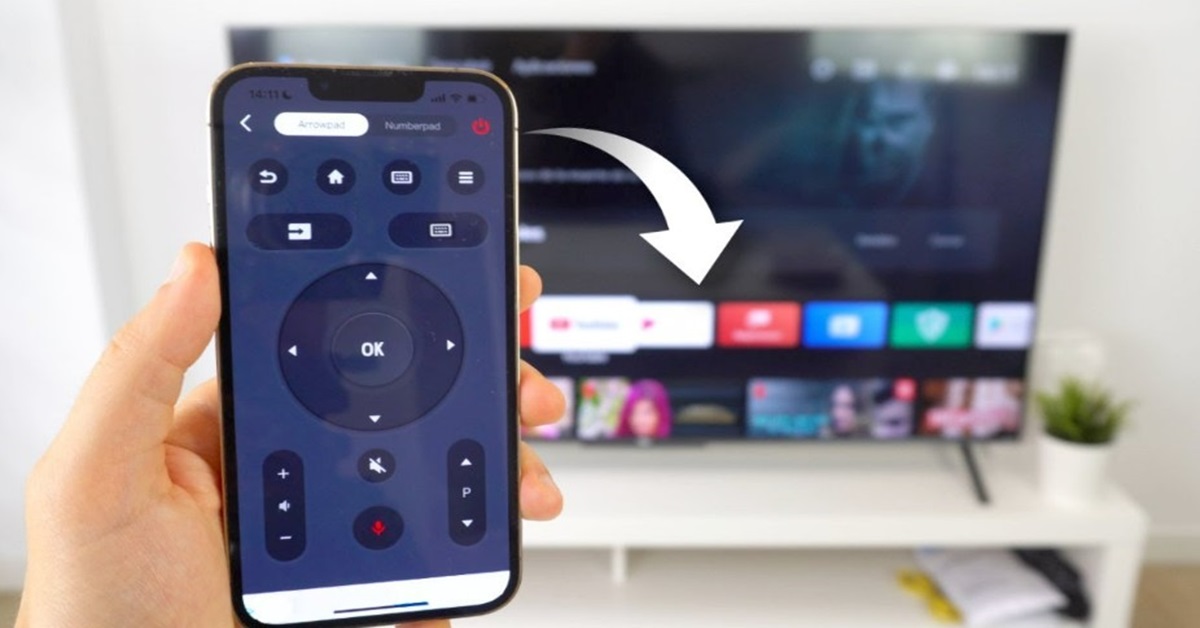Ngày nay, các dòng TV thông minh mới của Sony được trang bị các tính năng thông minh, cho phép người dùng sử dụng điện thoại thông minh của mình để Điều khiển từ xa của tivi Sony mà không cần đến chiếc điều khiển từ xa truyền thống như trước đây. Tuy nhiên, tính năng tiện lợi này vẫn còn khá ít người biết đến. Để hiểu rõ hơn về những tính năng thông minh này, cũng như biết cách điều khiển TV bằng điện thoại, chúng ta hãy cùng tìm hiểu bài viết sau nhé!
Tại sao nên điều khiển TV bằng điện thoại thông minh?
Khi công nghệ tiến bộ, các nhà sản xuất nhanh chóng giới thiệu TV thông minh ra thị trường. Những chiếc TV này cho phép người dùng sử dụng điện thoại thông minh của họ để thay thế hoàn toàn cho điều khiển từ xa truyền thống. Mặc dù lúc đầu, sự đổi mới này đặt ra một thách thức lớn cho cả nhà sản xuất và người dùng.
Bạn đang xem: Cách điều khiển tivi Sony bằng điện thoại chi tiết

Nhưng theo thời gian, người dùng sẽ khám phá ra những lợi ích đáng ngạc nhiên khi điều khiển TV thông qua điện thoại thông minh. Ví dụ:
- Khi bạn làm mất điều khiển từ xa, thay vì phải băn khoăn không biết mua điều khiển từ xa Sony chính hãng ở đâu, bạn có thể sử dụng điện thoại để điều khiển trực tiếp.
- Việc điều khiển TV bằng điện thoại rất đơn giản, dễ hiểu và tiện lợi.
Cách điều khiển TV Sony bằng điện thoại của bạn
Để sử dụng điện thoại thông minh làm điều khiển từ xa cho TV, bạn sẽ cần sự hỗ trợ của ứng dụng bên thứ ba – TV SideView. Đây là ứng dụng di động Remote & TV Guide của Sony cung cấp khả năng điều khiển linh hoạt và thuận tiện hơn khi sử dụng TV.
Giới thiệu về ứng dụng Video & TV SideView
Video & TV SideView là ứng dụng độc quyền do Sony phát triển dành riêng cho các sản phẩm của họ. Khi sử dụng ứng dụng, bạn sẽ thực hiện các thao tác nhập liệu và điều khiển cảm ứng đơn giản như sử dụng chuột máy tính.

Lợi thế:
- Khởi chạy ứng dụng nhanh chóng.
- Hỗ trợ bàn phím ảo khi mở YouTube trên TV.
- Khả năng tìm kiếm bằng giọng nói.
Khuyết điểm:
- Các tính năng của ứng dụng hoạt động tốt nhất khi sử dụng TV Sony, trong khi TV của các nhà sản xuất khác có thể có những hạn chế.
- Ứng dụng này chỉ hỗ trợ điện thoại và TV chạy hệ điều hành Android.
- TV phải được bật trước khi có thể kết nối với ứng dụng.
- TV và điện thoại phải sử dụng cùng một mạng không dây.
Cách điều khiển tivi Sony qua ứng dụng TV SideView
Nếu bạn đang sử dụng điện thoại Android, bạn có thể tải xuống ứng dụng TV SideView từ Google Play. Nếu bạn đang sử dụng điện thoại iOS, bạn có thể truy cập App Store để tải xuống ứng dụng nhanh chóng.
Bước 1: Bật TV, tìm kiếm và kết nối với mạng bạn đang sử dụng ở nhà. Sử dụng các phím điều hướng trên điều khiển từ xa để đi đến danh sách các tiêu đề. Tại đây, tiếp tục sử dụng các phím điều khiển để đi đến phần “Kết nối Internet” để xem chi tiết.

Bước 2: Với điện thoại di động, bạn cũng cần kết nối vào cùng mạng với mạng mà TV đã kết nối ở bước 1.
Bước 3: Sau khi kết nối mạng, hãy mở ứng dụng “TV SideView”. Trong ứng dụng, bạn tìm kiếm tên TV cần kết nối trong danh sách mạng hoặc trong các thiết bị Wi-Fi Direct khả dụng.

Bước 4: Trong danh sách các thiết bị được phát hiện, hãy chọn TV bạn muốn kết nối để yêu cầu kết nối trên điện thoại và TV.
Ghi chú:
Khi kết nối TV với ứng dụng “TV SideView” qua Wi-Fi Direct, bạn có thể:
- Bước 1: Truy cập vào các tùy chọn Cài đặt chuyển tới Mạng lựa chọn Wi-Fi Direct và chọn TRÊN.
- Bước 2: Quay lại tùy chọn Cài đặt TRONG Mạng nhấp chọn Cài đặt Wi-Fi Direct để điều hướng đến trang Cài đặt Wi-Fi Direct của TV.
- Bước 3: Trên điện thoại của bạn, hãy vào tùy chọn Cài đặt đi Mạng nhấp chọn Thiết lập mạng gia đình TRONG Khởi động từ xa lựa chọn TRÊN để bật TV từ “TV SideView”.
Điều khiển TV Sony qua ứng dụng Google
Ứng dụng Google TV là cách dễ nhất để điều khiển Android TV bằng điện thoại thông minh của bạn. Ứng dụng này có sẵn miễn phí trên Google Play Store và hoạt động với TV, hộp giải mã, thiết bị phát trực tuyến và các thiết bị khác chạy Android. Bạn cũng có thể sử dụng ứng dụng Google Home để điều khiển thiết bị Android TV của mình.
Hướng dẫn sử dụng điện thoại Android
Bạn sẽ cần ứng dụng Google TV để điều khiển TV Android tương thích. Bạn có thể tải xuống ứng dụng tương tự cho thiết bị Android hoặc iOS của mình.
Bước 1: Trên điện thoại Android, hãy mở ứng dụng Google TV.

Bước 2: Gần góc dưới bên phải, chạm vào Điều khiển từ xa.
Bước 3: Ở trên cùng, chạm vào Quét thiết bị.

Xem thêm : 7 app máy tính Casio online trên điện thoại Android, iOS
Bước 4: Chọn thiết bị của bạn.
Bước 5: Để hoàn tất ghép nối, hãy làm theo hướng dẫn trên điện thoại và TV.

Bước 6: Sau khi ghép nối, bạn có thể sử dụng điện thoại hoặc điều khiển từ xa.
Bạn cũng có thể thêm ứng dụng này vào Cài đặt nhanh để truy cập nhanh vào điều khiển TV từ bất kỳ màn hình nào trên điện thoại Android.
Hướng dẫn điều khiển tivi Sony qua điện thoại iOS
Nếu bạn đang sử dụng thiết bị iOS như iPhone hoặc iPad, bạn có thể sử dụng ứng dụng Google TV theo hướng dẫn bên dưới để biến iPhone thành điều khiển từ xa ảo cho Android TV:
Bước 1: Trên iPhone hoặc iPad, hãy mở ứng dụng Google TV.
Bước 2: Gần góc dưới bên phải màn hình, chạm vào Kết nối TV.

Bước 3: Chọn thiết bị bạn muốn kết nối.
Bước 4: Nhập mã hiển thị trên màn hình TV của bạn.

Bước 5: Nhấp vào Ghép nối.
Tương tự như vậy, bạn có thể sử dụng phiên bản mới nhất của ứng dụng Google Home trên Android hoặc iOS để điều khiển thiết bị Android TV của mình.
- Bước 1: Bật TV và thiết bị Google TV hoặc Android TV của bạn.
- Bước 2: Trên thiết bị di động, hãy mở ứng dụng Google Home.
- Bước 3: Nhấn vào thiết bị Google TV hoặc Android TV mà bạn muốn điều khiển.
- Bước 4: Để sử dụng điều khiển từ xa ảo, hãy chạm vào Mở điều khiển từ xa.
Điều khiển bật và tắt TV Sony bằng ứng dụng Google TV Remote/Google Assistant
Bạn cũng có thể bật hoặc tắt TV bằng điện thoại, nhưng không phải tất cả TV đều hỗ trợ tính năng này. Tính năng này chỉ hoạt động trên TV hỗ trợ HDMI-CEC. Tính năng này thường bị tắt theo mặc định, nhưng bạn có thể bật tính năng này từ Cài đặt, tùy thuộc vào từng TV.

Sau khi bật, bạn có thể bật hoặc tắt TV bằng điều khiển từ xa và từ ứng dụng Google Assistant trên điện thoại. Nói “Ok Google, bật TV” để bật TV. Nếu bạn có nhiều hơn một TV, bạn sẽ phải nói tên TV. Bạn thậm chí có thể thực hiện việc này từ xa khi bạn không ở nhà.
Cần lưu ý rằng HDMI-CEC, xét về mặt tính năng, khá lộn xộn và không nhất quán trên nhiều TV Android có sẵn từ các OEM khác nhau. Đối với một số TV, CEC có thể cho phép bạn điều khiển âm lượng của thiết bị bên ngoài hoặc chỉ âm lượng của TV. Có thể cần phải nghiên cứu hoặc thử nghiệm để tìm ra tính năng nào hoạt động chính xác với TV của bạn.
Cách khắc phục sự cố khi điều khiển TV Sony bằng điện thoại
Nếu phương pháp ghép nối ứng dụng ở trên không hiệu quả, bạn có thể thử khắc phục sự cố bằng các phương pháp sau.
Kiểm tra kết nối Wi-Fi của TV và điện thoại của bạn
Một điều cần lưu ý là cả TV Sony và điện thoại của bạn đều phải được kết nối với cùng một mạng Wi-Fi để cả hai đều có thể sử dụng điện thoại của bạn làm điều khiển từ xa cho TV.
Bước 1: Nhấn nút Home trên điều khiển TV Sony của bạn.

Bước 2: Sử dụng các nút điều hướng để di chuyển lên góc trên bên phải và chọn biểu tượng Cài đặt (hình bánh răng).
Bước 3: Trong Mạng và Phụ kiện, chọn Mạng > Nâng cao > Trạng thái mạng.

Xem thêm : Nhiệt năng là gì? Các cách làm thay đổi nhiệt năng của vật
Bước 4: Tìm mạng Wi-Fi mà TV của bạn được kết nối. Đảm bảo rằng đây cũng là mạng mà điện thoại của bạn được kết nối.

Bước 5: Tương tự, hãy kiểm tra điện thoại của bạn để xem chúng có được kết nối với cùng một mạng không. Bạn có thể được kết nối với SSID cho mạng 2,4 GHz trong khi TV đang sử dụng mạng 5 GHz.
Kiểm tra cài đặt âm lượng của điều khiển từ xa
Để kiểm tra âm lượng của điều khiển từ xa qua điện thoại. Bạn truy cập vào màn hình chính của Google TV, chọn Settings sau đó chọn Remotes & Accessories, tại đây bạn chọn Set up remote control buttons sau đó chọn Volume control. Tại đây bạn kiểm tra và xác nhận rằng “Volume control” chắc chắn được đặt thành “Auto (CEC)”.
Khởi động lại TV của bạn
Trong một số trường hợp, nếu bạn không thể thiết lập điều khiển TV Sony qua điện thoại, bạn nên thử khởi động lại TV.
Bước 1: Rút dây nguồn TV (hoặc đầu thu/bộ giải mã) ra khỏi ổ cắm.

Bước 2: Đợi vài giây.
Bước 3: Cắm lại dây nguồn.
Bước 4: Đặt lại điều khiển từ xa ảo trên ứng dụng Google TV.
Bạn cũng có thể thử khởi động lại điện thoại để xem có khắc phục được lỗi không.
Một số ứng dụng điều khiển bằng giọng nói miễn phí cho TV Sony
Bên cạnh ứng dụng riêng của Sony mà chúng tôi hướng dẫn ở trên, bạn cũng có thể tải xuống các ứng dụng của bên thứ ba khác để điều khiển TV bằng giọng nói.
Phần mềm ứng dụng AirPlay
AirPlay là phần mềm độc quyền do Apple phát triển để cung cấp cho điện thoại khả năng kết nối không dây với TV.

Lợi thế:
- Có sẵn trên Apple TV dưới dạng ứng dụng tích hợp dễ tải xuống và sử dụng.
- Khả năng truyền âm thanh và video ở tốc độ cao trong khi vẫn duy trì chất lượng tập tin gốc.
Khuyết điểm:
- Ứng dụng hiện chỉ hỗ trợ các thiết bị Apple hoặc các thiết bị từ các nhà sản xuất khác có tích hợp AirPlay.
Điều khiển màn hình Wifi Sony TV – Android TV
Wifi Display là công nghệ hiện đại cho phép người dùng chia sẻ hình ảnh, âm thanh từ chiếc điện thoại thông minh yêu quý của mình lên tivi thông qua wifi không dây. Chất lượng hình ảnh, âm thanh khi chia sẻ lên tivi sẽ không bị chậm trễ hay gián đoạn nhờ công nghệ băng tần 5GHz hỗ trợ 24 kênh và băng tần 2.4GHz hỗ trợ 3 kênh.
Lợi thế:
- Giao diện của ứng dụng này được thiết kế đơn giản và thân thiện với người dùng ngay cả lần đầu.
- Truyền cả video và âm thanh cùng một lúc.
Khuyết điểm:
- Hiện tại, ứng dụng chỉ hỗ trợ điện thoại Android phiên bản 4.2 trở lên.
- Thiết bị TV của bạn cần phải được cài đặt sẵn Wireless Display hoặc Miracast.
Điều khiển từ xa Android TV
Android TV Remote Control là ứng dụng giúp bạn sử dụng điện thoại Android làm điều khiển từ xa cho TV Sony. Với ứng dụng này, thông qua điện thoại, bạn có thể dễ dàng tìm kiếm chương trình và chơi game trên TV mà không cần quá nhiều kết nối cáp rườm rà.

Lợi thế:
- Giúp người dùng điều khiển Android TV nhanh chóng chỉ với vài bước đơn giản.
- Ứng dụng được thiết kế nhỏ gọn với giao diện trực quan.
- Bạn có thể sử dụng tìm kiếm bằng giọng nói trên ứng dụng.
Khuyết điểm:
- Không có nút bật/tắt nguồn cho TV.
- Khả năng tương thích không đa dạng, chỉ tương thích với các thiết bị chạy hệ điều hành Android.
Kết luận
Ngày nay, việc kết nối điện thoại với TV ngày càng trở nên phổ biến. Chúng ta không thể phủ nhận những lợi ích của Điều khiển tivi Sony sử dụng ứng dụng điện thoại. Tuy nhiên, ngoài việc khám phá các ứng dụng điều khiển từ xa TV Sony, bạn cũng nên cân nhắc mua một chiếc điều khiển từ xa TV chính hãng vì điện thoại của bạn không phải lúc nào cũng có thể điều khiển được.
Xem thêm:
Nguồn: https://tuyengiaothudo.vn
Danh mục: Thủ thuật